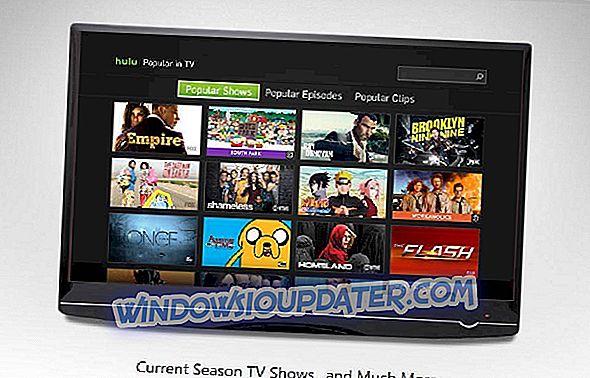O Forza Horizon 3 (FH3) é um jogo do Xbox Play Anywhere, o que significa que você pode jogar tanto no Xbox One quanto no seu PC - sem custo adicional.
Este jogo permite-lhe personalizar tudo, desde os seus amigos, aos carros que deseja conduzir, à música e até ao terreno de condução para uma experiência nunca vista antes.
No entanto, como todas as outras experiências de jogo, este jogo também tem suas deficiências, mas vamos mostrar-lhe como corrigir os erros do Forza Horizon 3 que podem afetar o jogo.
CORRECÇÃO: Erros do Forza Horizon 3
- Perfil Inválido
- Erro FH101
- Erro FH203
- Erro FH204
- Erro FH301
- Erro FH401
- Erro FH501
- Erro FH601
Erro: perfil inválido
Sempre que você receber um erro de perfil inválido ao iniciar o FH3, será necessário sair e entrar novamente no aplicativo do Xbox. Depois de fazer isso, tente os métodos abaixo para resolver o problema.
Reinicie seus aplicativos
- Clique com o botão direito em Iniciar
- Selecione Executar

- Digite msconfig e pressione Enter ou clique em OK .

- Vá para a guia Geral
- Clique em inicialização normal e, em seguida, clique em OK .

- Quando você for solicitado a reiniciar o computador, clique em Reiniciar .
Redefinir o cache da loja do Windows
- Clique com o botão direito em Iniciar
- Clique no Prompt de Comando (Admin) .

- Digite wsreset. exe e, em seguida, pressione Enter .
- Feche o prompt de comando e, em seguida, inicie a Windows Store .
- Atualize o aplicativo Xbox na Windows Store.
- Se não houver nenhuma opção para você atualizá-lo, desinstale e reinstale o aplicativo.
Se você estiver tentando iniciar o FH3 e receber o erro Invalid Profile no seu PC ou console Xbox, tente o seguinte para cada um deles:
PC: Certifique-se de que as permissões do seu PC offline estão definidas como ON
- Abra a Microsoft Store
- Clique na sua imagem de perfil
- Clique em Configurações
- Certifique-se de que as permissões off-line do seu PC estão definidas como ON
- Desconecte seu PC da internet
- Vá para as configurações do Windows
- Selecione o sistema
- Selecione Storage

- Clique neste PC
- Selecione Apps e Jogos

- Pesquisar e selecionar Forza Horizon 3

- Clique em Opções avançadas> Redefinir
- Inicie o jogo, jogue por alguns minutos para criar um novo salvamento local e, em seguida, conecte-se novamente à Internet.
Xbox
- Vá para o início e selecione Meus jogos e aplicativos
- Destacar Forza Horizon 3 jogo
- Pressione o botão Menu no seu controlador
- Selecione Gerenciar Jogo
- Na tela esquerda, vá para o menu e role para baixo até Dados salvos
- Realce os dados salvos para o seu gamertag à direita
- Pressione o botão A no seu controlador
- Você será solicitado a confirmar a exclusão dos dados de salvamento do jogo. Selecione Excluir em todos os lugares para remover os dados salvos do console, da nuvem e de todos os outros consoles em que você toca
Nota: Excluir do console apenas remove a cópia local dos dados de salvamento, mas você pode obtê-lo da nuvem quando reproduz a próxima. Selecionar Cancelar deixa seus dados intactos.
- LEIA TAMBÉM: Corrigir: Forza Horizon 3 falha em reconhecer o volante Logitech G27
Erro FH101: A CPU do seu sistema não atende aos requisitos para executar o jogo.
O FH3 requer uma CPU com um mínimo de 4 núcleos lógicos, que podem ser 4 núcleos físicos ou 2 núcleos físicos hyper-threaded.
Solução: atualize a CPU do seu sistema ou use um computador com uma CPU que atenda aos requisitos mínimos e tente baixar e iniciar o jogo novamente.
Algumas das CPUs suportadas incluem o Intel Core i7-6700, o Intel Core i7-3820, o Intel Core i5-6600k, o Intel Core i3-4170, o AMD FX-8320 e o AMD FX-6300.
Erro FH203: Uma GPU não suportada foi detectada
Para executar o jogo FH3, é necessária uma GPU (unidade de processamento gráfico) com o recurso Binding Tier 2. Algumas placas antigas podem suportar o DirectX 12, mas não suportam os recursos necessários para executar este jogo.
Solução: Atualize seu cartão GPU.
Você pode verificar o tipo de cartão que você tem, fazendo o seguinte:
- Ir para o começo
- Selecione Configurações
- Selecione o sistema
- Selecione Exibir
- Vá até o final e selecione Configurações avançadas de exibição

- Role até o final e selecione Propriedades do adaptador de vídeo .

- O Tipo de Adaptador exibirá o nome da GPU e a Memória Dedicada exibirá seu Tipo de Adaptador .

Algumas das placas gráficas suportadas incluem a NVIDIA 980ti, a NVIDIA 970, a GeForce GTX 750 Ti e a Radeon R9 290X Radeon R7 250X.
- LEIA TAMBÉM: Corrigir: o Forza Horizon 3 trava quando pausado no Xbox One
Erro FH204: Uma GPU não suportada foi detectada.
Nesse caso, uma GPU com Tiled Resources Tier 1 é necessária para executar o FH3. Algumas placas antigas podem suportar o DirectX 12, mas não os recursos necessários para jogar este jogo.
Solução : use os mesmos passos para corrigir o erro FH203.
Erro FH301: Um driver de gráficos incompatível é detectado e pode haver problemas conhecidos com a versão do driver do fabricante da sua GPU atual
Certifique-se de ter instalado os drivers mais recentes para o seu dispositivo gráfico.
Solução: verifique as atualizações mais recentes para o seu dispositivo Windows 10, fazendo o seguinte:
- Clique em Iniciar
- Selecione Configurações
- Selecione Atualização e segurança .
- Vá para a guia de atualização do Windows
- Selecione Verificar agora para ver se há atualizações disponíveis para o seu dispositivo.
- Depois que as atualizações tiverem sido baixadas, selecione Instalar agora para iniciar a instalação.
- Após a instalação da atualização, salve e feche todos os aplicativos abertos e reinicie o dispositivo para que as atualizações mais recentes possam entrar em vigor
Nota: Visite o site do fabricante do driver da placa gráfica para obter mais informações sobre ele.
- Leia também: Como atualizar drivers desatualizados no Windows 10
Atualizar drivers automaticamente
Se esse método não funcionar ou se você não tiver as habilidades necessárias no computador para atualizar / corrigir os drivers manualmente, sugerimos que faça isso automaticamente usando a ferramenta Driver Updater do Tweakbit. Esta ferramenta é aprovada pela Microsoft e pelo Norton Antivirus. Após vários testes, nossa equipe concluiu que esta é a melhor solução automatizada. Abaixo você pode encontrar um guia rápido de como fazer isso.
- Faça o download e instale o TweakBit Driver Updater



Nota: Alguns drivers precisam ser instalados em várias etapas, portanto, você terá que pressionar o botão 'Atualizar' várias vezes até que todos os seus componentes estejam instalados.
Erro FH401: A memória do sistema não atende aos requisitos mínimos para executar o FH3
Um mínimo de 8 GB de RAM do sistema deve estar disponível para baixar o jogo.
Solução: verifique o armazenamento do seu sistema e instale RAM adicional fazendo o seguinte:
- Clique com o botão direito em Iniciar
- Selecione Executar
- Digite “ dxdiag ” e pressione Enter para iniciar a Ferramenta de Diagnóstico do DirectX.
- Na guia Sistema, na janela Informações do sistema, observe a memória . O valor listado deve ser de 8 GB ou superior para executar o FH3.
O Game Fire é um jogo de reforço que otimizará os recursos do sistema para o modo de jogo e eliminará congelamentos, atrasos, baixos FPS e outros problemas durante o jogo. Faça o download agora (grátis) para uma melhor experiência de jogo.
ERRO FH501: A placa de vídeo do seu sistema não suporta o DirectX 12
Solução: verifique as informações do seu sistema e atualize para uma placa de vídeo que suporte o DirectX 12.
Você pode descobrir se sua placa de vídeo suporta o DirectX 12, fazendo o seguinte:
- Clique com o botão direito em Iniciar
- Selecione Executar
- Digite “ dxdiag ” e pressione Enter para iniciar a Ferramenta de Diagnóstico do DirectX.
- Na guia Sistema, na janela Informações do sistema, veja a versão do DirectX . Deve ser um valor de 12 ou superior para executar o FH3.
Erro FH601: Alguns componentes do Windows Media estão faltando, e sua versão do Windows 10 está faltando os arquivos .dlls de mídia necessários para instalar o FH3
Para resolver esse problema, baixe os componentes necessários do Windows Media que estão disponíveis gratuitamente nas edições Media Feature Pack para Windows 10 N e Windows 10 KN.
Deixe-nos saber na seção de comentários se alguma dessas soluções ajudou você a corrigir erros do Forza Horizon 3.